Att installera ett Yoho Mobile eSIM på din Android-telefon kan låta komplicerat, men det är faktiskt ganska enkelt. Inga kablar, verktyg eller tekniska trollkonster behövs. Tryck bara på några inställningar, skanna en QR-kod och du är ansluten.
Du kan installera ditt eSIM på två sätt: med hjälp av en QR-kod (rekommenderas) eller genom att manuellt ange aktiveringsdetaljer. För steg-för-steg-instruktioner och några användbara tips, kolla in vår fullständiga guide; den går igenom allt steg för steg och sparar dig tid.
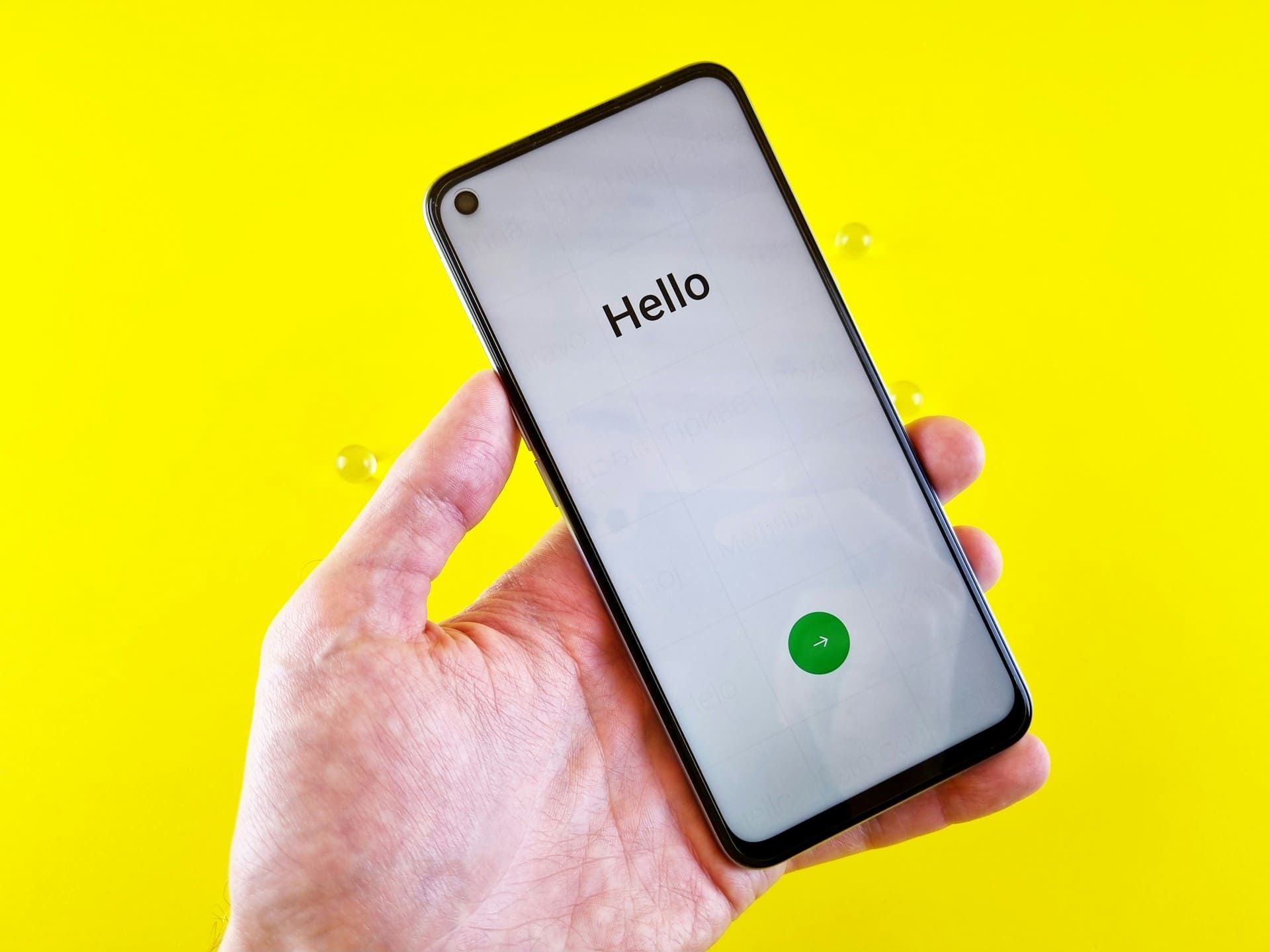
Foto av Andrey Matveev på Unsplash
Innan du börjar: Är din Android-telefon eSIM-kompatibel?
Alla telefoner stöder inte eSIM, så det är viktigt att kontrollera innan du försöker installera. Här är hur du snabbt kan ta reda på det:
De flesta nya Samsung Galaxy-, Pixel- och Android-modeller stöder eSIM. Det snabbaste sättet att kontrollera är genom att leta efter ditt EID-nummer (Embedded Identity Document), som du hittar under ”Inställningar” > ”Om telefonen” > ”Statusinformation”. Om du ser ett 32-siffrigt EID, stöder din telefon eSIM.
Du kan också bekräfta eSIM-kompatibilitet med en enkel Google-sökning på din telefonmodell, till exempel ”Är Galaxy A52 eSIM-kompatibel?”. Ett annat alternativ är att kontrollera den officiella specifikationssidan för din telefon på tillverkarens webbplats, leta under avsnittet ”Anslutning” efter ”eSIM” eller ”dubbla SIM”-stöd, eller använda webbplatser som Yoho Mobiles officiella sida för eSIM-kompatibilitet.
Snabb checklista:
- Är din telefon operatörs-olåst?
- Köptes din enhet i en region som tillåter eSIM?
- Har du kontrollerat din operatörs policy för eSIM-användning?
I vissa regioner, särskilt i USA och delar av Asien, sätter operatörer ofta restriktioner för eSIM-användning. Till exempel inaktiverar Verizon och AT&T i USA ofta eSIM-funktionalitet på budget- eller kontantkortstelefoner, även om hårdvaran stöder det. I Asien kan vissa operatörer blockera eSIM-användning helt eller begränsa den till sina tjänster.
Om din telefon är låst till en operatör behöver du troligen begära en upplåsning innan du använder en tredjepartsleverantör som Yoho Mobile.
Så här installerar och aktiverar du ditt Yoho eSIM på Android
För att installera och aktivera ditt Yoho Mobile eSIM på en Android-enhet kan du antingen skanna en QR-kod eller ange detaljerna manuellt.
Alternativ 1: Använda en QR-kod (Enklaste metoden)
Öppna Yoho Mobile webbplats eller app och logga in.
Gå till "Mina eSIM", välj den du vill ha, tryck på "Detaljer", sedan "Installera eSIM" eller "Åtkomstdata" för att få din QR-kod.
På din Android, gå till Inställningar > Nätverk och internet (eller Anslutningar).
Tryck på "Mobilnätverk", tryck sedan på "+" eller "Lägg till".
När du blir ombedd, välj "Har du inget SIM-kort?" eller "Lägg till operatör med QR-kod.".
Använd telefonens kamera för att skanna QR-koden från en annan skärm eller enhet.
Slutför stegen som visas på din telefon för att slutföra installationen av eSIM.
Gå tillbaka till inställningar för mobildata och slå på Mobildata och Dataromaming.
Om du har mer än ett SIM, se till att Yoho eSIM är valt som det för mobildata.
- Installera eSIM innan du reser.
- Kan du inte skanna koden? Använd manuell installation med SM-DP+-adressen och aktiveringskoden istället.
- Spara din eSIM-information för backup eller felsökning.
Alternativ 2: Manuell installation (Om QR-koden inte fungerar)
Logga in och gå till "Mina eSIM".
Tryck på "Manuell" för att se SM-DP+-adressen och Aktiveringskoden.
Gå till Inställningar > Nätverk och internet (eller Anslutningar).
Tryck på "Mobilnätverk", tryck sedan på "+" eller "Lägg till".
Välj "Har du inget SIM-kort?" sedan "Ange koden manuellt.".
Ange informationen exakt som den visas – inga extra mellanslag!
Följ instruktionerna på skärmen. Slå sedan på Mobildata och Roaming.
Obs: De exakta menynamnen kan variera något beroende på din Android-version och tillverkare. Var noga med att kopiera SM-DP+-adressen och aktiveringskoden exakt, utan extra mellanslag, och den är skiftlägeskänslig. Manuell installation tar vanligtvis 3–5 minuter.
Vad du kan göra om “Lägg till mobilabonnemang” saknas
Om du inte hittar alternativet ”Lägg till mobilabonnemang” när du ställer in ditt eSIM, prova följande:
-
Starta om din telefon: En snabb omstart kan ibland få dolda inställningar att visas.
-
Uppdatera din telefonprogramvara: Gå till Inställningar > System > Programuppdatering och installera eventuella uppdateringar. eSIM fungerar endast på vissa nyare versioner av Android och enhetsprogramvara.
-
Kontrollera efter operatörs- eller regionbegränsningar: Vissa mobiloperatörer blockerar eSIM-funktioner eller tillåter dem endast i vissa länder. Om din telefon är låst till ett nätverk, kontakta din operatör för att se om de kan låsa upp den eller tillåta eSIM.
-
Se till att din telefon stöder eSIM: Alla modeller har inte eSIM-kapacitet. Slå upp din telefonmodell för att dubbelkolla att den stöder det och att eSIM är aktiverat.
-
Återställ nätverksinställningar: Gå till Inställningar > System > Återställningsalternativ > Återställ nätverksinställningar. Detta raderar sparade Wi-Fi- och Bluetooth-anslutningar, men kan återställa saknade funktioner.
-
Lägg till eSIM manuellt: Om menyalternativet fortfarande inte visas kan du manuellt lägga till eSIM med hjälp av SM-DP±adressen och aktiveringskoden som ges av Yoho Mobile.
Proffstips: Prova alltid att uppdatera din telefon först. Om det inte fungerar, starta om den. Visas det fortfarande inte? Kontrollera med din operatör eller prova en manuell installation. Du kan också testa med en gratis eSIM-provperiod innan du köper.
Om du har provat alla steg och fortfarande inte kan lägga till ett mobilabonnemang, kontakta Yoho Mobile. Om du misstänker att telefonen eller operatören blockerar det, prata med tillverkaren eller din operatör.
Testa innan du binder dig till Yoho Mobile
Innan du köper ett Yoho Mobile eSIM är det en bra idé att testa om din enhet fungerar bra med tjänsten. Yoho erbjuder en gratis eSIM-provperiod så att du kan testa kompatibilitet och nätverksprestanda utan kostnad. Denna provperiod låter dig se om din telefon kan ladda ner, installera och aktivera ett eSIM, och om mobildata fungerar i ditt område eller där du planerar att åka.
Besök bara Yoho Mobiles guide för gratis eSIM-provperiod och följ stegen för att ställa in det. Det är ett enkelt sätt att se till att allt fungerar innan du binder dig. Dessutom hjälper det dig att bli bekant med hur eSIM fungerar. När du är redo att köpa, använd koden YOHO12 i kassan för att få 12% rabatt på alla köp.
Samsung Galaxy-enheter: One UI-specifika tips som är viktiga
Samsung-telefoner med One UI har en något annorlunda installationsprocess för eSIM jämfört med andra Android-enheter. Dessutom, med One UI 6 och nyare, ändrade Samsung hur eSIM-inställningar visas på Galaxy-enheter. Vissa menynamn och platser har flyttats, så du kan behöva utforska lite för att hitta de äldre inställningarna.
Menynamnen och stegen är inte desamma, så här är vad du behöver göra:
- Öppna appen Inställningar på din Samsung Galaxy-telefon.
- Tryck på ”Anslutningar” (istället för ”Nätverk och internet” som på andra Androids).
- Välj ”SIM-hanterare”. Det är här Samsung har både SIM-kort- och eSIM-inställningarna.
- Tryck på ”Lägg till mobilabonnemang” eller ”Lägg till eSIM” för att starta installationen.
- Du kan skanna en QR-kod eller manuellt ange SM-DP±adressen och aktiveringskoden vid behov.
- Följ instruktionerna för att slutföra installationen av eSIM.
- Efter installationen, slå på Mobildata och Dataromaming under SIM-hanterare eller Mobilnätverk.
- Om du har mer än ett SIM, välj Yoho Mobile eSIM som det primära för data.
Notera:
- Om du inte ser alternativet ”Lägg till mobilabonnemang” kan din telefon ha programvarubegränsningar, vara operatörsspärrad eller regionslåst. Försök uppdatera din telefon eller kolla med din operatör.
- Vissa enheter behöver startas om efter installationen av eSIM.
- Se till att din telefon är olåst och stöder tredjeparts-eSIM som Yoho Mobile.
Google Pixel: Ren installation med några konstiga buggar
Att installera ditt Yoho Mobile eSIM på en Google Pixel-telefon är smidigt, men att känna till detaljerna (och vanliga fallgropar) kommer att göra det ännu enklare.
-
Steg 1: Köp och förbered ditt eSIM: Köp ditt Yoho Mobile eSIM från Yoyos webbplats och logga in på ditt konto. Välj ditt abonnemang och hämta QR-koden eller detaljerna för manuell installation.
-
Steg 2: Installera eSIM via QR-kodmetoden (rekommenderas): Öppna Inställningar på din Pixel och gå till Nätverk och internet > Mobilnätverk > Lägg till operatör. Tryck på ”Har du inget SIM-kort?” och skanna QR-koden från ditt Yoho-konto. Följ instruktionerna på skärmen för att aktivera. Slå på Mobildata och Dataromaming vid behov.
-
Manuell installation (Om QR inte fungerar): I Yoho Mobile-kontot, hitta SM-DP±adressen och aktiveringskoden. På din Pixel, gå till Inställningar > Nätverk och internet > Mobilnätverk och tryck på Lägg till operatör. Välj Ange kod manuellt och ange detaljerna för att aktivera.
-
Steg 3 Slutlig installation: Om eSIM inte aktiveras, starta om din telefon. Om du använder flera SIM, ställ in Yoho som din standarddatalinje under Nätverk och internet. APN-inställningar konfigureras vanligtvis automatiskt, men kan uppdateras manuellt vid behov.
Vanliga buggar vid eSIM-installation och hur du fixar dem på Google Pixel
-
Så här fixar du när eSIM försvinner efter uppdateringar: Växla flygplansläge. Installera om eSIM-profilen (skanna QR-kod eller ange aktiveringsdetaljer). Starta om enheten. Håll programvaran uppdaterad.
-
Så här fixar du när flera eSIM-profiler inte kan säkerhetskopieras: Spara den ursprungliga QR-koden eller aktiveringsdetaljerna innan du återställer telefonen.
-
Så här fixar du när växling mellan eSIM-profiler orsakar tillfällig tjänsteförlust: Starta om eller växla flygplansläge efter att ha bytt profil.
Google Pixel-telefoner låter dig lagra flera eSIM-profiler, vilket är användbart för resor eller byte av operatör. Det är dock viktigt att veta att Pixel-enheter inte säkerhetskopierar eSIM. Om du återställer din telefon av någon anledning kommer alla lagrade eSIM-profiler att raderas och kan inte återställas. För att undvika att förlora åtkomst, se till att du sparar din Yoho Mobile QR-kod och aktiveringsdetaljer någonstans säkert, som molnlagring, din e-post eller till och med en utskriven kopia. Du behöver denna information för att installera om eSIM efter en återställning eller när du byter till en ny telefon, eftersom eSIM inte kan överföras direkt mellan enheter.
Vanliga frågor om eSIM-aktivering på Android-enheter
Behöver jag uppdatera min telefon innan jag installerar ett eSIM?
Ja. Se till att telefonens programvara är uppdaterad innan du installerar ett eSIM. Systemuppdateringar innehåller ofta viktiga korrigeringar som hjälper eSIM att aktiveras och fungera korrekt. Att hoppa över uppdateringar kan leda till problem med eSIM-igenkänning eller funktionalitet.
Ska jag spara QR-koden jag får från min eSIM-leverantör?
Absolut. Säkerhetskopiera alltid QR-koden och aktiveringsdetaljerna (som SM-DP±adressen och aktiveringskoden). Om du tappar bort dem kan det vara svårt att installera om eSIM utan kundsupport. Spara informationen på en molntjänst eller en annan enhet före installationen.
Behöver jag testa mitt eSIM efter att ha installerat det?
Ja. Efter att ha installerat ditt eSIM, testa det innan du behöver förlita dig på det, särskilt före resor. Se till att mobildata, samtal och textmeddelanden fungerar. Kontrollera också att dataroaming är aktiverat om du ska utomlands. Detta hjälper till att undvika anslutningsproblem senare.
Mitt eSIM är aktiverat, men jag har inget internet. Vad ska jag göra?
Om ditt eSIM säger att det är aktiverat men du inte kan komma online, börja med att kontrollera dina APN-inställningar (Access Point Name) för att se till att de matchar vad Yoho Mobile kräver. Försök sedan att stänga av och sätta på mobildata igen i dina inställningar. Att starta om telefonen eller växla flygplansläge av och på i några sekunder kan också hjälpa till att uppdatera anslutningen. Se till att dataroaming är aktiverat, särskilt om du är utomlands. Om du fortfarande inte är ansluten, kontrollera att telefonens programvara är uppdaterad. Du kan också försöka radera och installera om eSIM med din QR-kod eller aktiveringsdetaljer. Dessa steg löser vanligtvis problemet.
Vad betyder ”Inget mobilabonnemang hittades” och hur fixar jag det?
Detta meddelande betyder att din telefon inte kan hitta eller läsa eSIM-profilen. Det kanske inte har installerats korrekt, QR-koden kan redan ha använts, eller din telefon kan vara låst till en annan operatör. För att fixa det, kontrollera dina SIM-inställningar för att se om eSIM redan är installerat. Starta om din telefon, växla flygplansläge och se till att dina inställningar för mobildata och roaming är påslagna. Vid behov, installera om eSIM med den ursprungliga QR-koden eller informationen för manuell installation. Kontrollera också att din enhet är olåst och kör den senaste programvaran. Om inget av detta fungerar, kontakta Yoho Mobile support.
Kan jag flytta mitt Yoho eSIM till en ny Android-telefon?
Ja, du kan överföra ditt Yoho Mobile eSIM till en ny Android-enhet, men du måste kontakta Yoyos support för att komma igång. Först, se till att din nya telefon stöder eSIM och inte är operatörslåst. Om din telefon kör Android 13 eller högre kan du se ett alternativ för att överföra eSIM under installationen. Om inte, ta bort eSIM från din gamla telefon och installera om det på den nya med den ursprungliga QR-koden eller aktiveringsdetaljerna. Håll båda telefonerna anslutna till internet under processen. Om du behöver en ny QR-kod, kontakta Yoho Mobiles support.
Varför accepterar inte min telefon ett tredjeparts-eSIM som Yoho eSIM?
Vissa telefoner, särskilt de som är låsta till vissa operatörer, tillåter inte tredjeparts-eSIM. I USA, till exempel, blockerar AT&T och Verizon ofta externa eSIM på låsta enheter. Operatörer som Visible kanske inte tillåter tredjeparts-eSIM förrän 60 dagar efter aktivering. Om din telefon är låst fungerar den vanligtvis bara med din operatörs eSIM. Du kan behöva låsa upp telefonen via din operatör. Dessutom har vissa Android-telefoner buggar som gör det svårt att återaktivera ett eSIM när det har stängts av, och kan kräva en fabriksåterställning för att fixa det.
Hur kan jag hålla flera eSIM organiserade på min telefon?
För att hålla ordning när du använder mer än ett eSIM, ge varje eSIM ett tydligt namn i telefonens inställningar – något som ”Hemma”, ”Jobb” eller ”Europaresa” så att du vet vilken som är vilken. På Android-telefoner, gå till dina inställningar för mobila nätverk eller SIM-hanterare för att byta namn på och hantera dina eSIM. Du kan växla mellan dem i samma meny. Vanligtvis kan endast ett eSIM använda mobildata åt gången, så se till att ställa in rätt som din dataanslutning när du reser. Vissa telefoner låter dig använda ett fysiskt SIM och ett eSIM tillsammans, så dubbelkolla vilken linje som hanterar din data och samtal. Det hjälper också att radera alla eSIM som du inte längre använder och spara en säkerhetskopia av dina QR-koder ifall du behöver installera om dem.
Vilka är de vanligaste misstagen att undvika när du installerar ett eSIM?
Många användare glömmer att uppdatera telefonens programvara innan de installerar ett eSIM, vilket kan leda till problem. Att ta två minuter för att köra uppdateringar kan förhindra timmar av felsökning. Ett annat misstag är att inte spara QR-koden eller aktiveringsinformationen. Om du tappar bort den blir det svårare att installera om eSIM och kan innebära förseningar. Säkerhetskopiera alltid din QR-kod på en annan enhet eller i molnet. Slutligen, anta inte att ditt eSIM fungerar perfekt bara för att det är installerat. Testa det innan du reser – se till att data och roaming fungerar som förväntat. På så sätt, om något går fel, har du fortfarande tid att fixa det.
